Hvordan blokkere og fjerne blokkering av en e-postadresse i Microsoft Outlook for skrivebord og web
Miscellanea / / June 20, 2022
Med økningen av spam og smart utformede reklame-e-poster, ender du vanligvis opp med å bruke mer tid på å bli kvitt disse e-postene fra Outlook-innboksen. Mens e-postsystemet lærer, men det er en smertelig langsom prosess. Heldigvis lar Microsoft Outlook deg blokkere en e-postadresse direkte. Du kan oppheve blokkeringen senere hvis du har ombestemt deg.

Med over 400 millioner brukere, har Microsoft Outlook gjort seg et navn som et av de mer foretrukne e-postverktøyene. Imidlertid er det også utsatt for spam-e-postbombardement. Disse e-postene kan oppstå fra abonnementer du har gjort ubevisst på svindlere som sender e-poster fra lyssky nettsteder. Blokkering av e-postadressen er en måte å forhindre ytterligere uønsket kontakt. Slik kan du blokkere en e-postadresse i Outlook.
Slik blokkerer du en e-postadresse på Microsoft Outlook for Desktop
På Microsoft Outlook for skrivebordet kan brukere bruke funksjonen Blokker avsender for å forhindre at e-poster fra bestemte e-postadresser kommer inn i innboksen deres. Hvis du nylig mottok en e-post fra en uønsket adresse, blokkerer du avsenderen slik:
Trinn 1: På PC-en klikker du på Start-menyen og søker etter Outlook.

Steg 2: Klikk på Outlook-appen fra resultatene.

Trinn 3: Åpne innboksen din og klikk på den nylige e-posten fra e-postadressen som skal blokkeres.
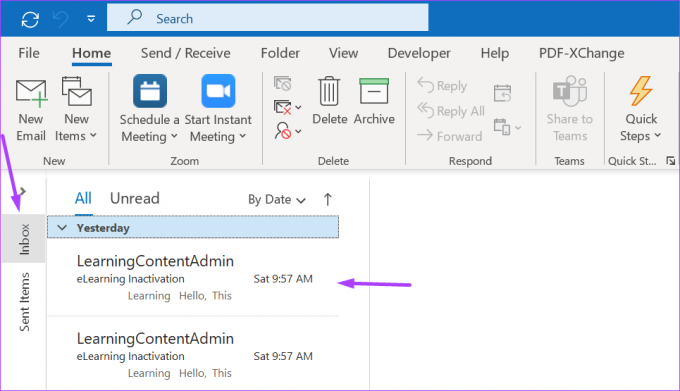
Trinn 4: Høyreklikk på e-posten for å se en liste over alternativer.

Trinn 5: Klikk på søppelpost og velg Blokker avsender.
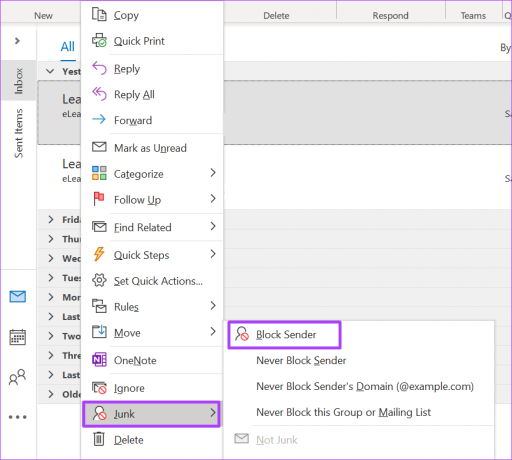
Trinn 6: Outlook vil vise en popup som sier at brukeren er lagt til i listen over blokkerte avsendere. Klikk på OK for å lukke popup-vinduet.

Ved å blokkere avsenderen vil Outlook sende alle fremtidige e-poster fra e-postadressen til søppelmappen.
Slik fjerner du blokkering av en e-postadresse på Microsoft Outlook for Desktop
Det kan skje at du under prosessen med å bruke Outlook Block Sender-funksjonen ender opp med å blokkere feil adresse. Du kan ombestemme deg for å blokkere en bestemt e-postadresse. Hvis du befinner deg i noen av disse scenariene, er dette hva du bør gjøre for å oppheve blokkeringen av e-postadressen:
Trinn 1: På PC-en klikker du på Start-menyen og søker etter Outlook.

Steg 2: Klikk på Outlook-appen fra resultatene.

Trinn 3: Åpne søppelpostmappen og klikk på den nylige e-posten fra e-postadressen for å oppheve blokkeringen.

Trinn 4: Høyreklikk på e-posten for å se en liste over alternativer.
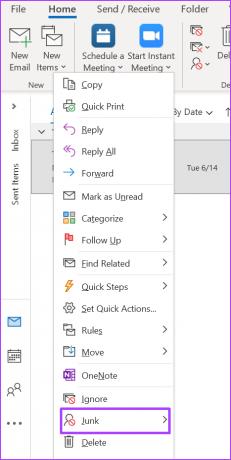
Trinn 5: Klikk på søppelpost og velg "Blokker aldri avsender."

Trinn 6: Outlook vil vise en popup som sier at brukeren er lagt til i listen over sikre avsendere. Klikk på OK for å lukke popup-vinduet.

Ved å legge til e-postadressen i listen over sikre avsendere, vil Microsoft Outlook aldri behandle fremtidig kommunikasjon som søppelpost.
Slik blokkerer du en e-postadresse på Microsoft Outlook for Web
I motsetning til Outlook for Desktop, hvor du må stole på å motta en e-post fra en e-postadresse før du kan blokkere den, har Outlook for web en annen prosess. Alt du trenger å vite er e-postadressen eller domenet, og du kan legge det til i en liste over blokkerte avsendere. Slik fungerer det:
Trinn 1: Åpne en nettleser og logg på Outlook for web.

Steg 2: Klikk på tannhjulikonet øverst til høyre på siden for å åpne Innstillinger-menyen.
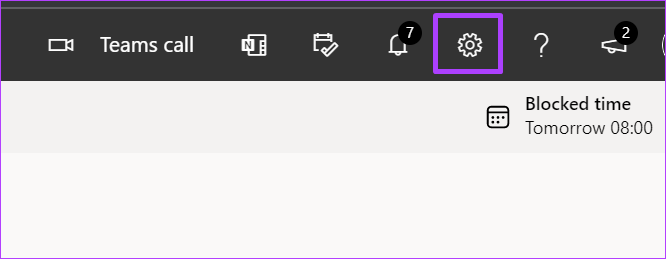
Trinn 3: Rull nedover Innstillinger-menyen og klikk på "Vis alle Outlook-innstillinger" for å starte et popup-vindu.

Trinn 4: Til venstre i Outlook-vinduet klikker du på E-post og deretter Søppelpost.

Trinn 5: Under søppelpostinnstillingen bør du se en rute med tittelen 'Blokkerte avsendere og domener.' Klikk på alternativet Legg til for å starte en tekstboks.

Trinn 6: Skriv inn e-postadressen du vil blokkere i tekstboksen og klikk Lagre.

Ved å følge trinnene ovenfor kan du fortsette å legge til e-postadressene i blokkeringslisten. Du kan imidlertid bare ha opptil 1024 adresser i listen over blokkerte avsendere. For å øke kapasiteten du kan blokkere, prøv å blokkere domener i stedet for individuelle e-postadresser.
Slik fjerner du blokkering av en e-postadresse på Microsoft Outlook for Web
Hvis du vil oppheve blokkeringen av en avsender på Microsoft Outlook, kan du gjøre følgende:
Trinn 1: Åpne en nettleser og logg på Outlook for web.

Steg 2: Klikk på tannhjulikonet øverst til høyre på siden for å åpne Innstillinger-menyen.
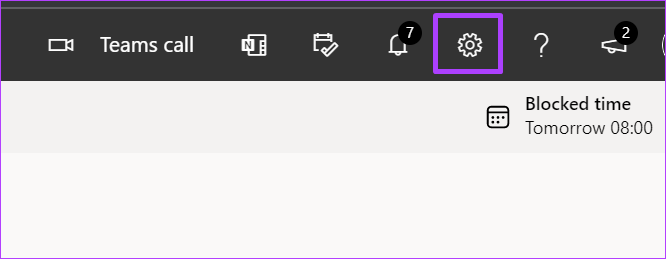
Trinn 3: Rull nedover Innstillinger-menyen og klikk på "Vis alle Outlook-innstillinger" for å starte et popup-vindu.

Trinn 4: Til venstre i Outlook-vinduet klikker du på E-post og deretter Søppelpost.

Trinn 5: Under søppelpostinnstillingen bør du se en rute med tittelen «Blokkerte avsendere og domener.» Gå gjennom listen over e-postadresser under den for å identifisere adressen for oppheving av blokkering.
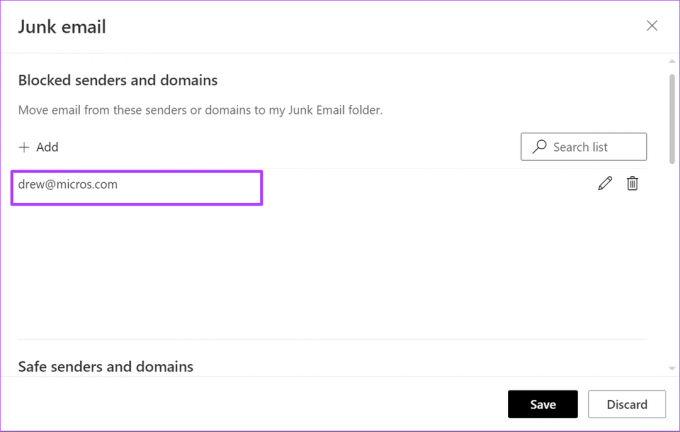
Trinn 6: Klikk på Slett-ikonet ved siden av e-postadressen for å fjerne den fra listen over blokkerte avsendere.

Eksporter kontakter fra Microsoft Outlook
Ved å blokkere visse e-postadresser bidrar det til å redusere rotet i innboksen din, og du slipper å åpne en e-post fra en upålitelig kilde ved et uhell. Hvis du ønsker å blokkere flere e-postadresser, men ikke helt husker dem, kan du eksportere kontaktene dine fra Microsoft Outlook. Etter å ha eksportert dem til en fil som Excel, kan du analysere dem og bestemme kontaktene du vil opprettholde og de du foretrekker å blokkere.
Sist oppdatert 20. juni 2022
Artikkelen ovenfor kan inneholde tilknyttede lenker som hjelper til med å støtte Guiding Tech. Det påvirker imidlertid ikke vår redaksjonelle integritet. Innholdet forblir objektivt og autentisk.



